Barra de comandos para WordPress
Publicado: 2022-11-07Seamos honestos. Navegar por el panel de control de WordPress puede ser una tarea ardua. Puede tomar varios clics solo para editar una publicación. Sin mencionar que si tiene varios complementos instalados o trabaja con un creador de páginas, siempre hay nuevos menús, pestañas y niveles para abrirse camino.
Y si administra muchos sitios como autónomo o en una agencia, sabrá que el tiempo es dinero. Esos preciosos segundos haciendo clic se suman a lo largo del día. Cuanto más rápido pueda llegar a donde necesita estar, más dinero guardará en su bolsillo.
Si administra un sitio en el que ocasionalmente publica blogs sobre las travesuras de su gato, es probable que no esté demasiado preocupado por el asunto de "el tiempo es dinero". Aún así, moverse por su tablero puede ser una tarea ardua cuando solo quiere llegar a la parte divertida.
¿Qué pasaría si pudieras saltar mágicamente a donde quieres estar con un simple comando de teclado? ¿No sería genial si pudieras tener una barra de búsqueda de estilo destacado en tu panel de control de WordPress?
Es absolutamente posible con un complemento llamado CommandBar.
El complemento CommandBar para WordPress
CommandBar para WordPress es una herramienta básica pero increíblemente útil para su tablero de WordPress. Cuando se instala, agrega una barra de búsqueda en la parte superior de la pantalla de administración, además de acciones rápidas y accesos directos que lo ayudan a llegar a donde desea ir, más rápido que nunca.
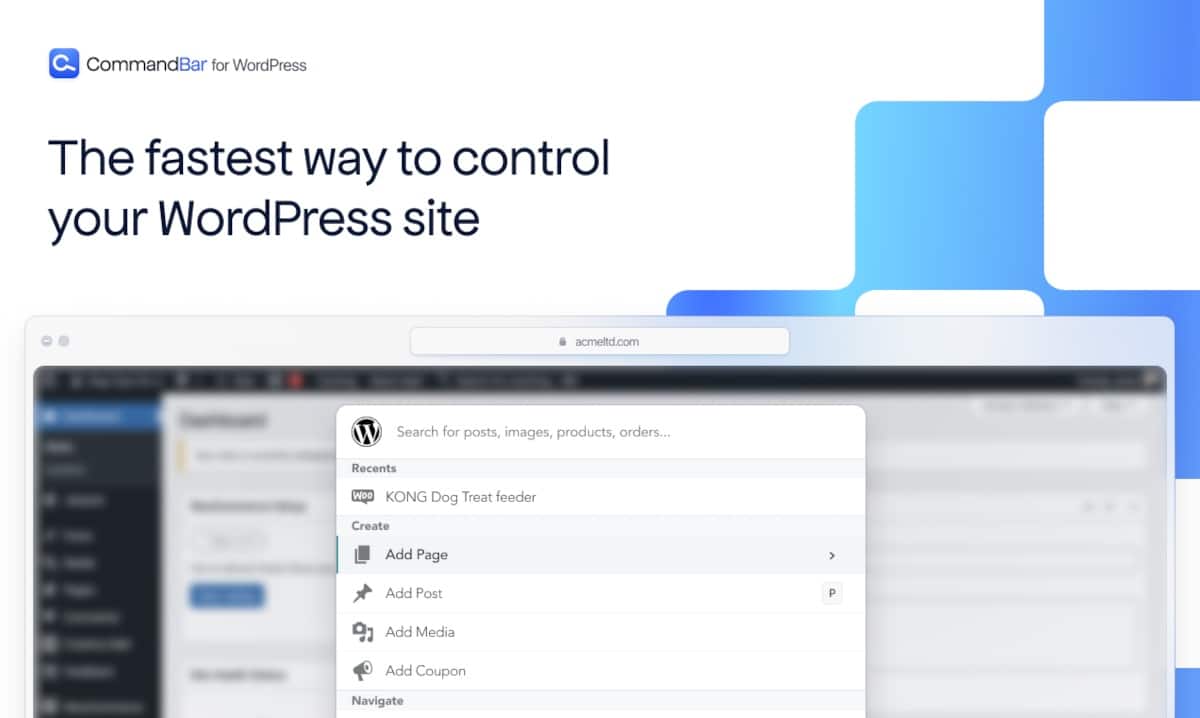
Escondido perfectamente en el área de la barra de herramientas de administración, la interfaz de búsqueda de CommandBar permanece fuera de su camino. El complemento también incluye funciones como:
- Búsqueda estilo Spotlight
- Atajos profesionales
- Acciones del editor contextual
En la siguiente sección, le mostraré cómo instalar y usar CommandBar en su sitio de WordPress.
Usando CommandBar en su sitio de WordPress
CommandBar es muy fácil de usar y no hay mucho que configurar. Vamos a instalarlo y te guiaré a través de las funciones.
Instalar el complemento
Comience descargando el complemento CommandBar directamente desde su página de WordPress.org.
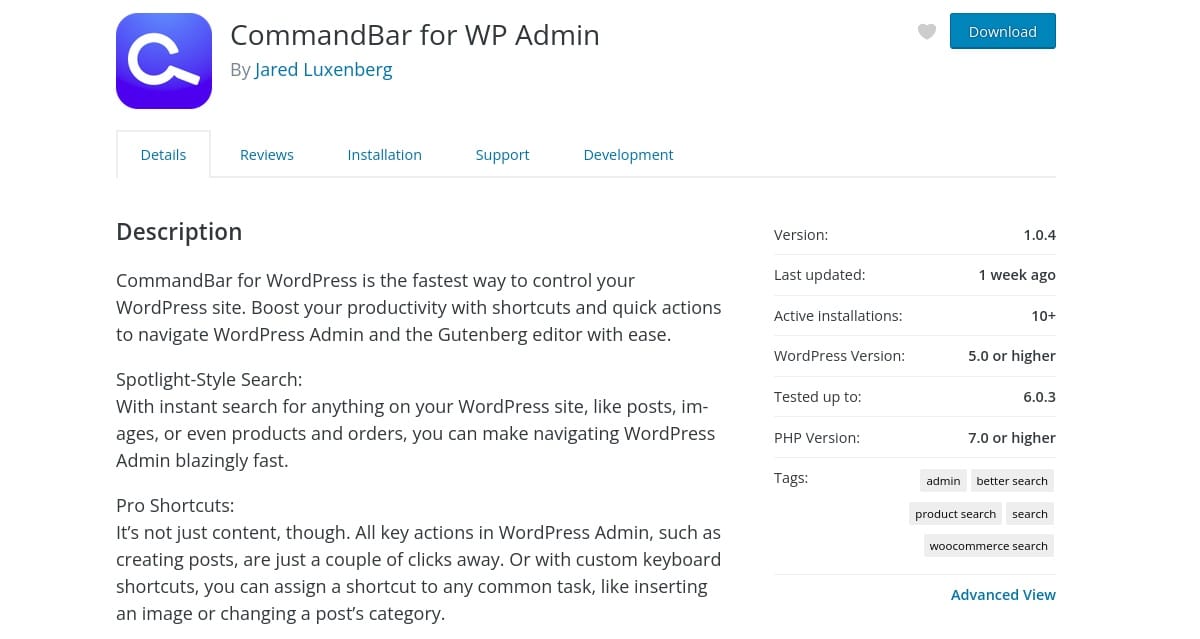
Una vez que haya descargado el archivo zip del complemento, vaya al Panel de administración de su sitio de WordPress. Seleccione Complementos > Agregar nuevo . Haga clic en Cargar complemento y busque el archivo .zip que guardó. Haga clic en Instalar ahora , luego actívelo.
Por supuesto, también puede encontrar el complemento CommandBar buscando en la sección Agregar nuevos complementos de su panel de administración de WordPress. Simplemente busque "barra de comandos" y verá que aparece. Instale y active como se describe arriba.
En el menú del lado izquierdo del panel de administración de WordPress, verá un nuevo elemento llamado CommandBar. Haga clic en eso y verá una pantalla sencilla que le muestra información sobre su sitio y una casilla de verificación de configuración.
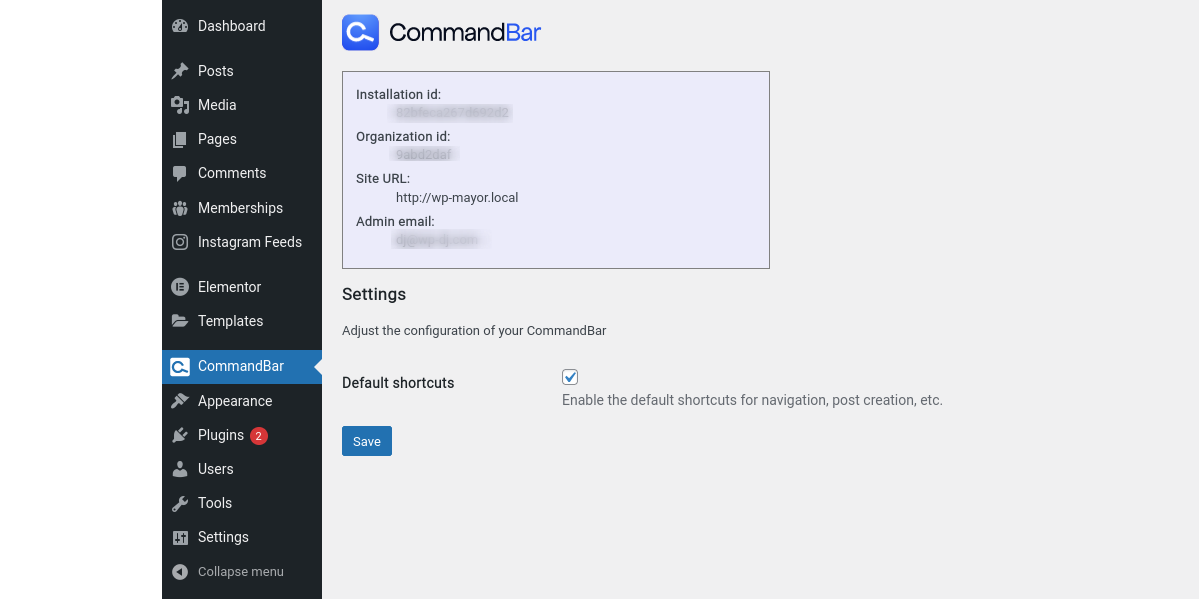
La única configuración ajustable es para los accesos directos predeterminados, que habilita los accesos directos predeterminados para la navegación, la creación posterior y más. Recomiendo mantenerlo habilitado para mantenerlo simple a medida que comienza.
Ahora que CommandBar está instalado, repasemos las características clave del complemento.
Búsqueda estilo Spotlight
Si está familiarizado con la búsqueda de Spotlight para Windows o Mac OS, entonces ya comprende el concepto detrás de CommandBar. Literalmente, puede buscar cualquier cosa en su sitio de WordPress usando la barra de búsqueda. Puede encontrar instantáneamente publicaciones, páginas, imágenes e incluso productos y pedidos de WooCommerce.
Al hacer clic en la barra de búsqueda, aparecerá la ventana de búsqueda; también puede usar Ctrl+K .
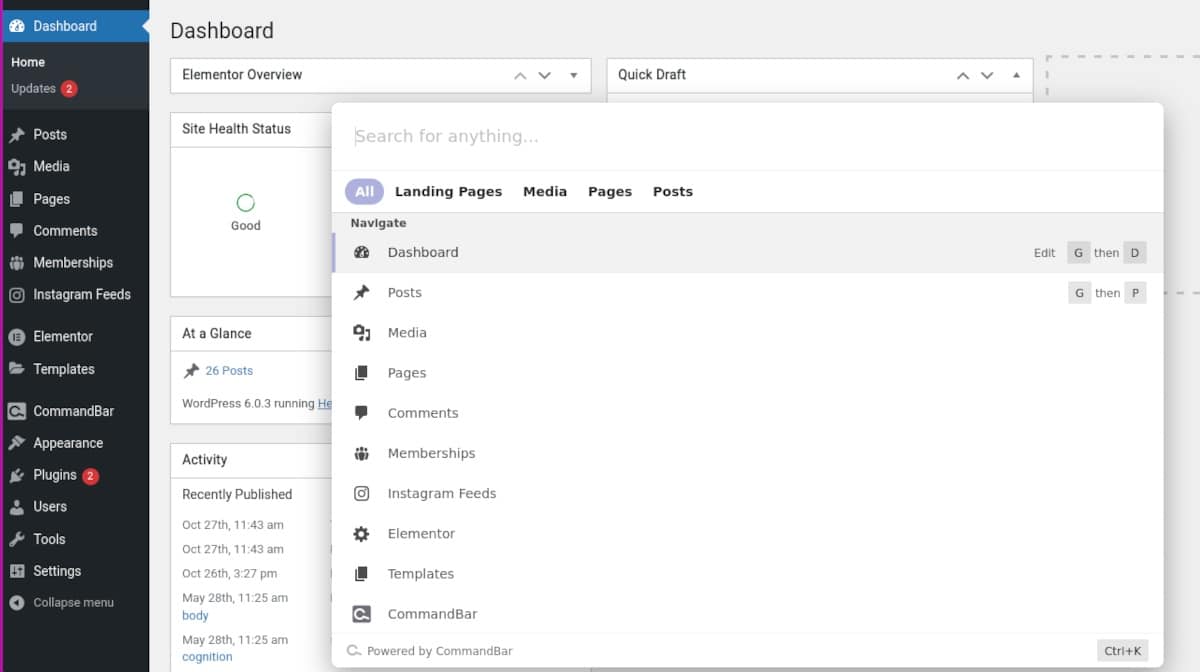
Con la ventana abierta, simplemente escriba su término de búsqueda. CommandBar buscará en su sitio y obtendrá los resultados inmediatamente.
Además de la lista, también puede explorar las pestañas en la parte superior de la ventana para limitar su búsqueda.
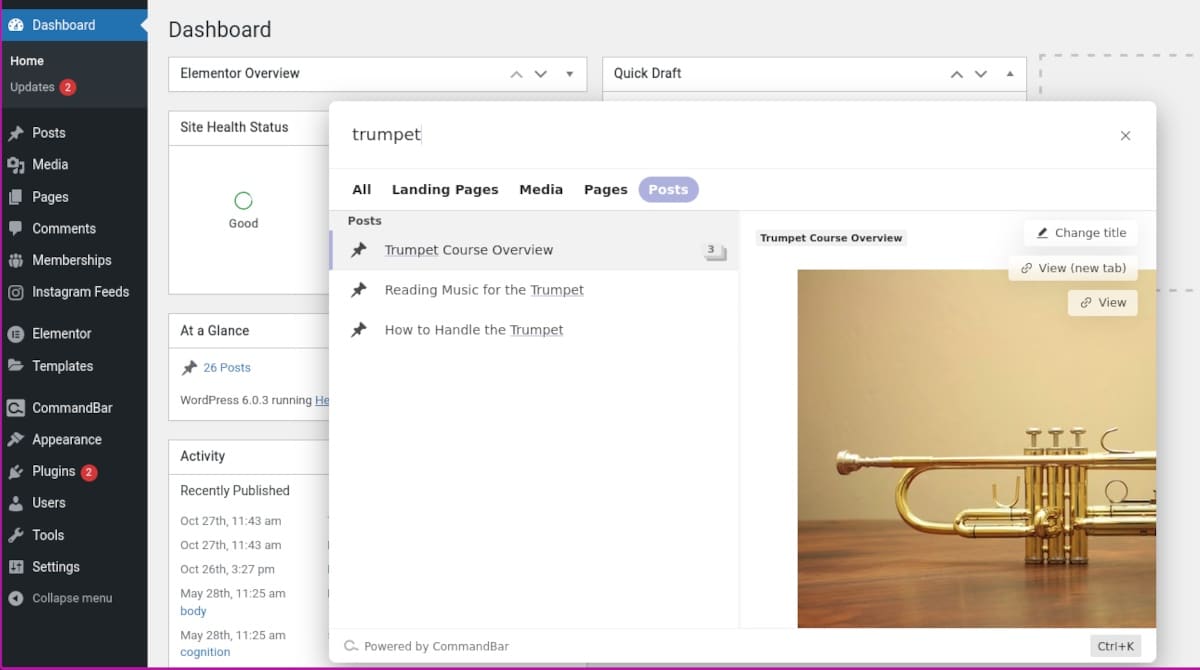
Por ejemplo, si desea buscar una palabra clave pero eliminar cualquier resultado excepto Publicaciones, simplemente haga clic en la pestaña Publicaciones y eso es todo lo que verá.

Atajos profesionales
La función de búsqueda de CommandBar no se limita al contenido de su sitio. También puede saltar a cualquier área de administración de WordPress desde la ventana de búsqueda. Seleccione cualquier elemento de la lista y presione Entrar . Puede acceder al Tablero, Publicaciones, Medios, Páginas, Comentarios, incluso plantillas de creación de páginas, rápidamente.
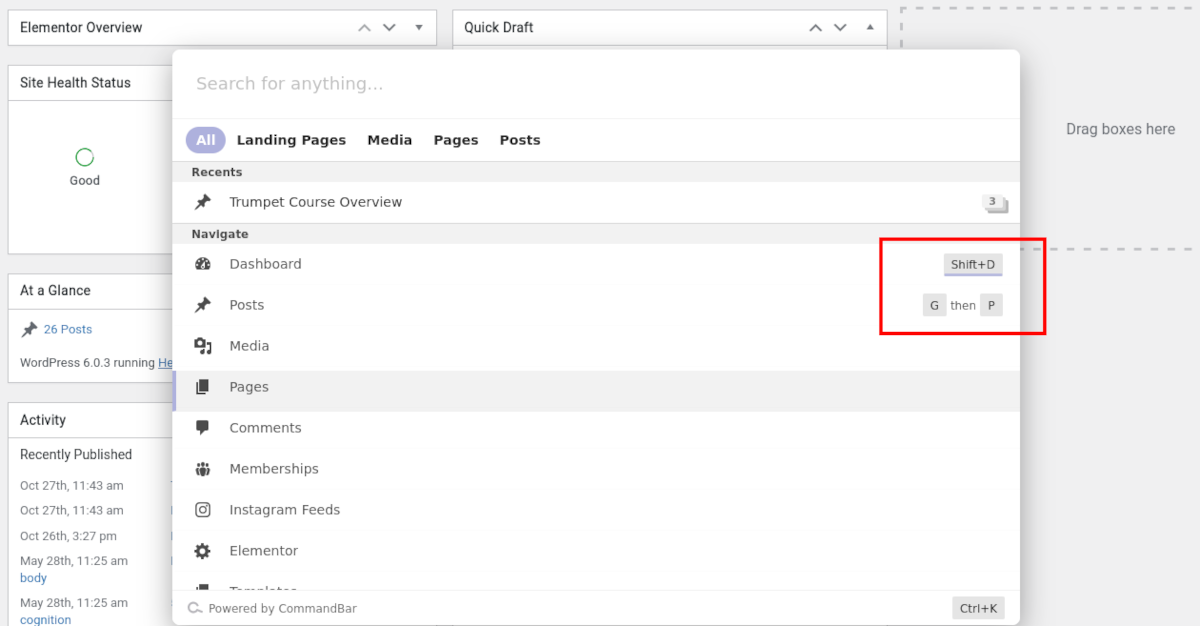
Notará que algunos comandos clave también están integrados en CommandBar para las tareas de navegación diarias. Incluso puede editar los comandos, creando sus propios accesos directos según su forma de trabajar. Al pasar el cursor sobre un comando de teclado, aparece un botón Editar. Haga clic en Editar e ingrese su propio método abreviado de teclado. Es fácil. El comando de teclado principal para abrir la ventana de búsqueda de CommandBar, Ctrl+K , no se puede editar.
Otra característica útil es la capacidad de editar elementos directamente en la ventana de búsqueda. Por ejemplo, si quisiera cambiar el título de una página, primero encontraría la página. En el lado derecho de la ventana, aparecen tres opciones: Cambiar título, Ver (pestaña nueva) y Ver.
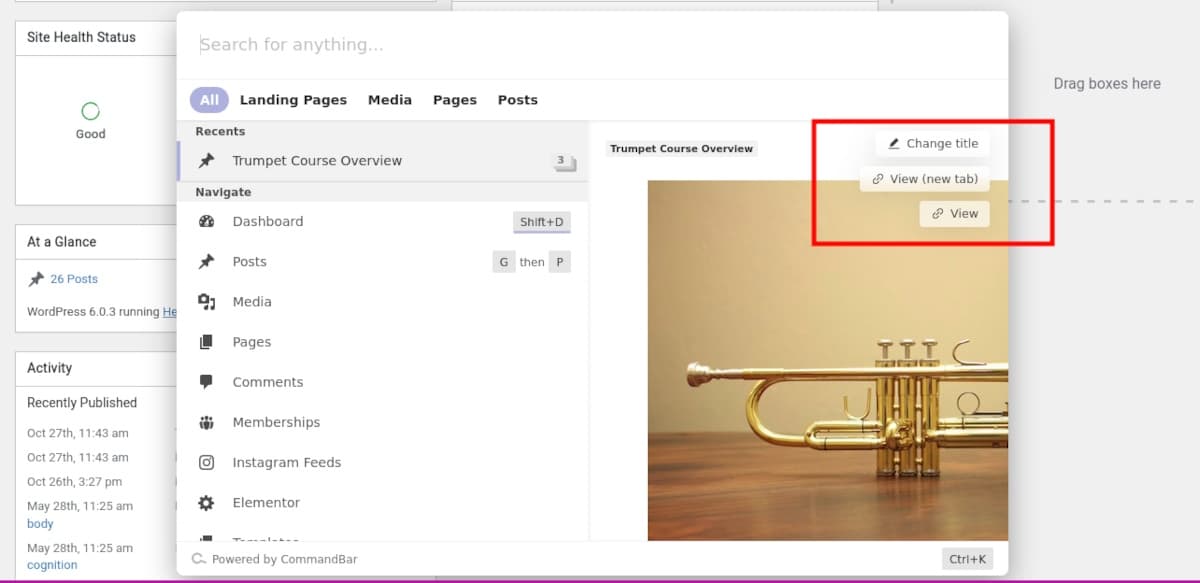
La selección de vista es obvia y acelera bastante la navegación. No tengo que buscar o buscar en la lista Todas las páginas para encontrar lo que necesito. Eso es genial, pero lo que es realmente útil es la función Cambiar título.

Todo lo que tengo que hacer es ingresar el texto y presionar Enter. ¡Auge! Se cambió el título y ni siquiera tuve que salir del panel de administración.
Acciones del editor contextual
Además de la funcionalidad de búsqueda y la capacidad de realizar cambios de título rápidos, CommandBar también tiene algunas herramientas útiles que funcionan dentro del editor de Gutenberg.
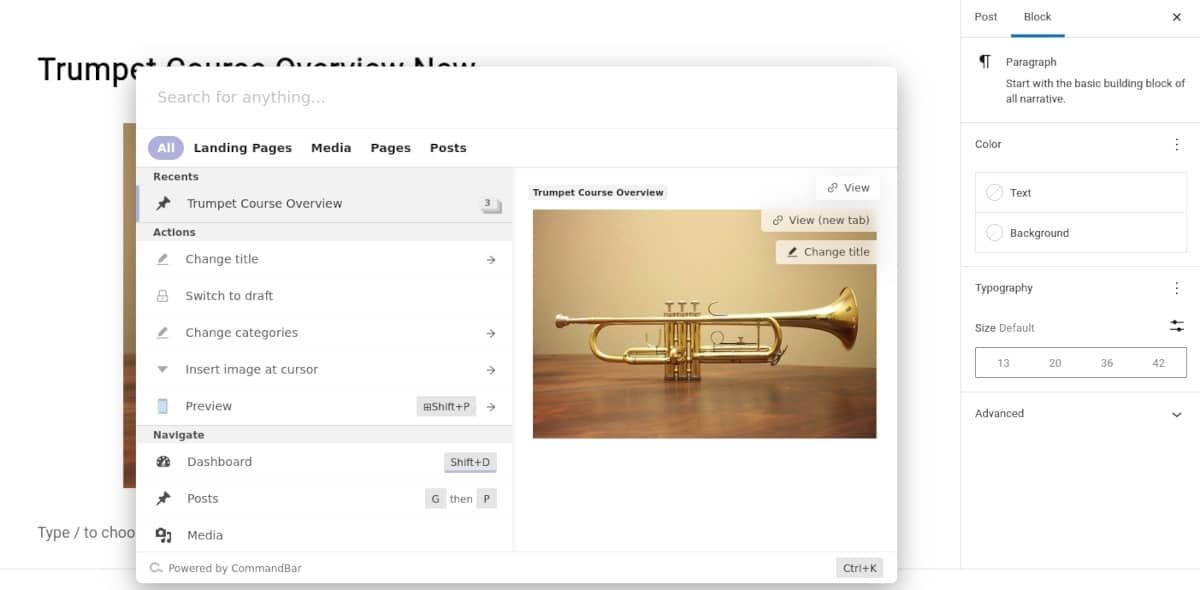
Mientras edita una publicación o página, haga clic en la ventana de búsqueda de CommandBar o use el comando de teclado Ctrl+K . En la ventana, notará algunos elementos nuevos enumerados en Acciones:
Cambiar título
Esto es lo mismo que hicimos anteriormente; cambia el título de su publicación o página dentro de la ventana CommandBar.
Cambiar a borrador
Simplemente haga clic en Cambiar a borrador si desea anular la publicación de su publicación o página mientras realiza modificaciones. Cambia instantáneamente al modo borrador. Una vez que lo haga, notará que el elemento de la lista Cambiar a borrador también cambia a Publicar.
Cambiar categorías
Al hacer clic en Cambiar categorías, aparece una lista de todas las categorías disponibles. En este punto, no le permite agregar una nueva categoría, pero definitivamente le ahorra algo de desplazamiento si está editando una publicación o página particularmente larga.
Insertar imagen en el cursor
Esto funciona tal como se describe. Al hacer clic en el elemento, aparecerá la ventana de búsqueda, lo que le permitirá encontrar cualquier medio que desee insertar.
Avance
Funciona igual que el enlace Vista previa en la parte superior del editor de publicaciones.
Precios
Es posible que se sorprenda al saber que CommandBar es totalmente gratuito para instalar y usar. No hay que configurar una cuenta ni niveles de suscripción para actualizaciones o funciones avanzadas.
Aceleración de su flujo de trabajo con CommandBar
Tal vez ya puedas navegar por el administrador de WordPress como un profesional. Eso es genial, y deberías sentirte bien por lo bien que conoces el software. Pero no importa qué tan bien sepa cómo llegar a su destino dentro de su sitio de WordPress, no hay nada como poder desplazarse como un mago.
CommandBar para WordPress le brinda herramientas para encontrar contenido al instante y saltar alrededor de su administrador de WordPress como magia. Unos pocos comandos clave y una práctica barra de búsqueda son todo lo que necesita para reducir significativamente su tiempo de producción y sorprender a sus amigos y colegas.
